9 iPhone privātuma iestatījumi, kas jums jāieslēdz tūlīt

Apple privātuma jomā darbojas labāk nekā vairums uzņēmumu. Taču ne visi iPhone noklusējuma iestatījumi ir lietotāja interesēs.
Jūs droši vien izmantojat iMessage kopš sava iPhone iegādes. Tāpat kā vairums cilvēku, jūs, iespējams, vienkārši nosūtāt ziņojumu (vai izlasāt to) un dodaties tālāk. Taču pastāv iespēja, ka jūs palaidāt garām virkni slēptu funkciju.
4. Ieplānojiet ziņojumu nosūtīšanu, izmantojot funkciju “Sūtīt vēlāk”
Daudzi cilvēki aizmirst nosūtīt īsziņas. Piemēram, novēlēt kādam laimīgu dzimšanas dienu tieši tad, kad pulkstenis sit 12, daudzi cilvēki vienmēr vēlas to darīt, bet aizmirst. Dažreiz viņi aizmieg, gaidot; citreiz viņi vienkārši zaudē laika izjūtu.
Funkcija “Sūtīt vēlāk” ļauj darīt tieši to, ko norāda funkcijas nosaukums, — ieplānot īsziņas nosūtīšanu noteiktā datumā un laikā neatkarīgi no tā, vai esat nomodā, aizņemts vai pilnībā par to aizmirsis. Lai to izdarītu, viss, kas jums jādara, ir doties uz lietotni Ziņojumi savā ierīcē, pieskarties pluszīmei ( + ) blakus ziņojuma laukam un atlasīt “Sūtīt vēlāk” . Tagad pieskarieties ziņojumam, kuru vēlaties ieplānot.
Pēc tam pieskarieties parādītajam laikam (šajā piemērā rīt plkst. 9:00). Plānotājs parādīsies automātiski, un viss, kas jums jādara, ir atlasīt laiku un dienu, kurā vēlaties ieplānot ziņojumu. Ziņojumus var ieplānot līdz pat 14 dienām iepriekš, kas sniedz lielu elastību dzimšanas dienas ziņojumiem, atgādinājumiem vai citiem laika ziņā jutīgiem ziņojumiem.
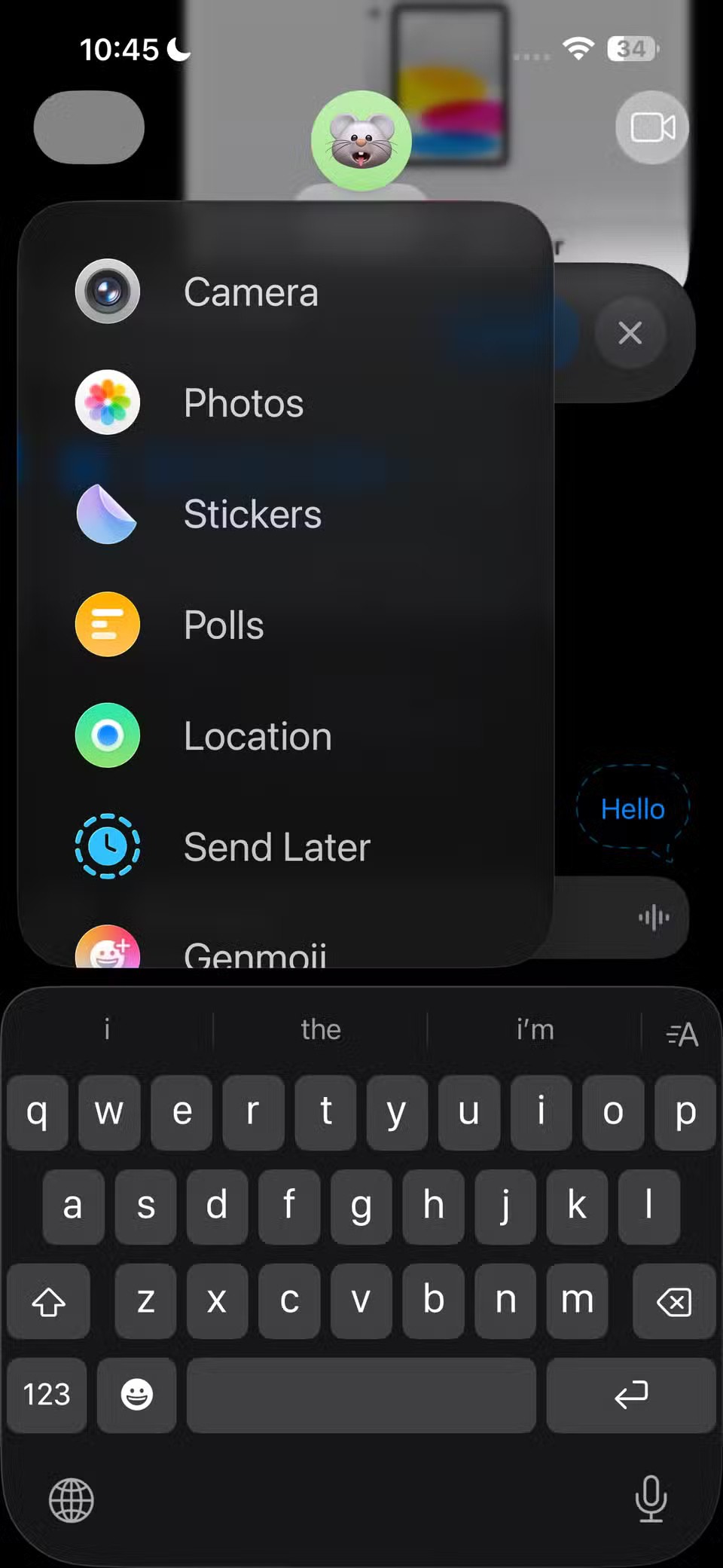
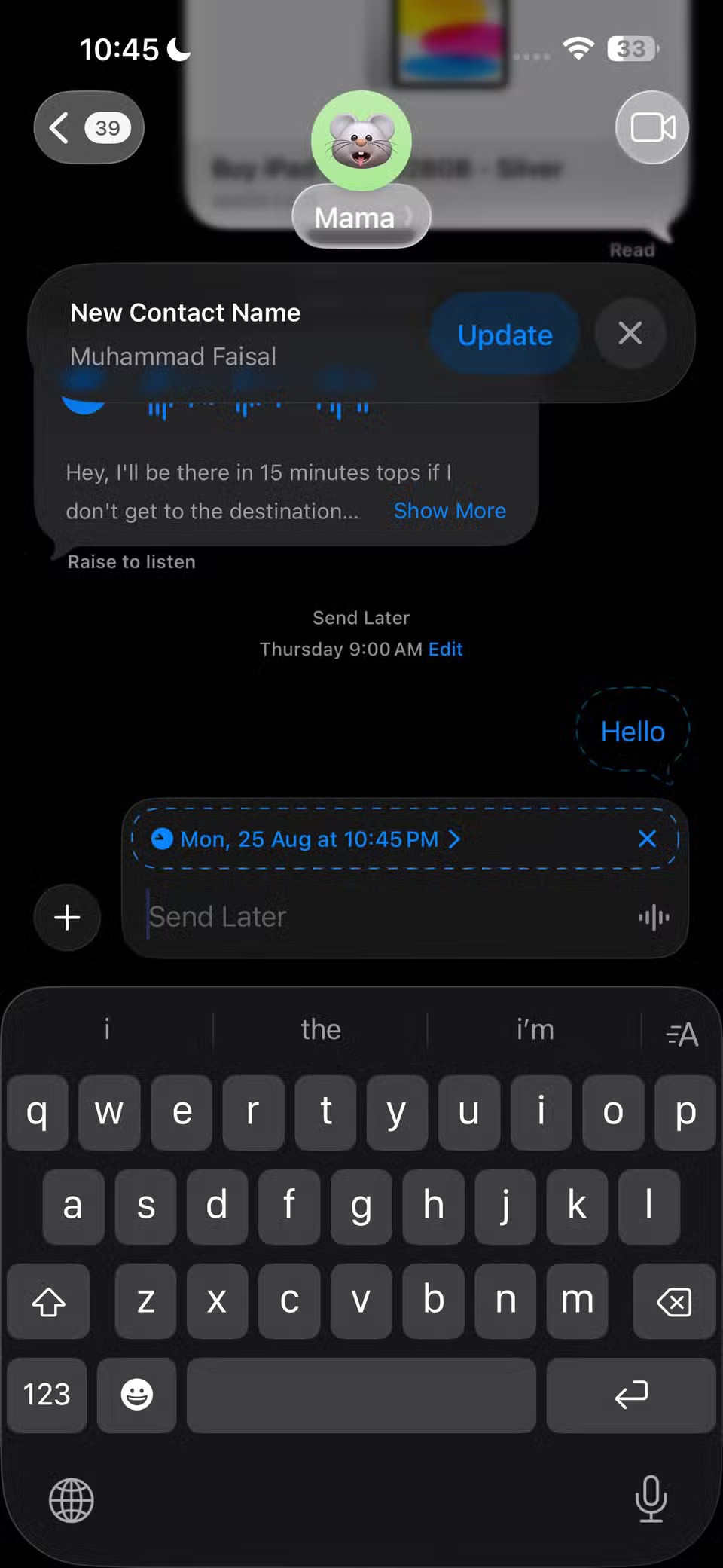
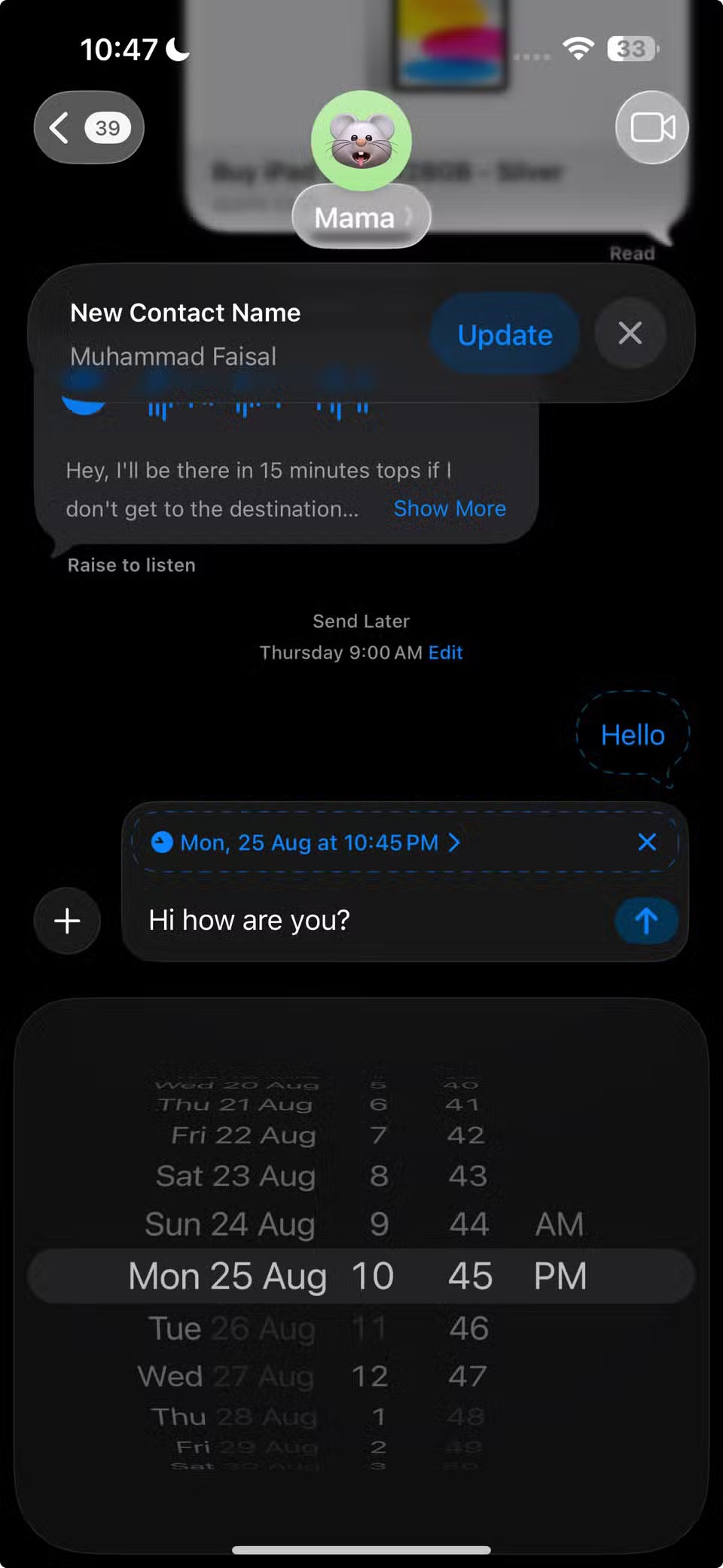
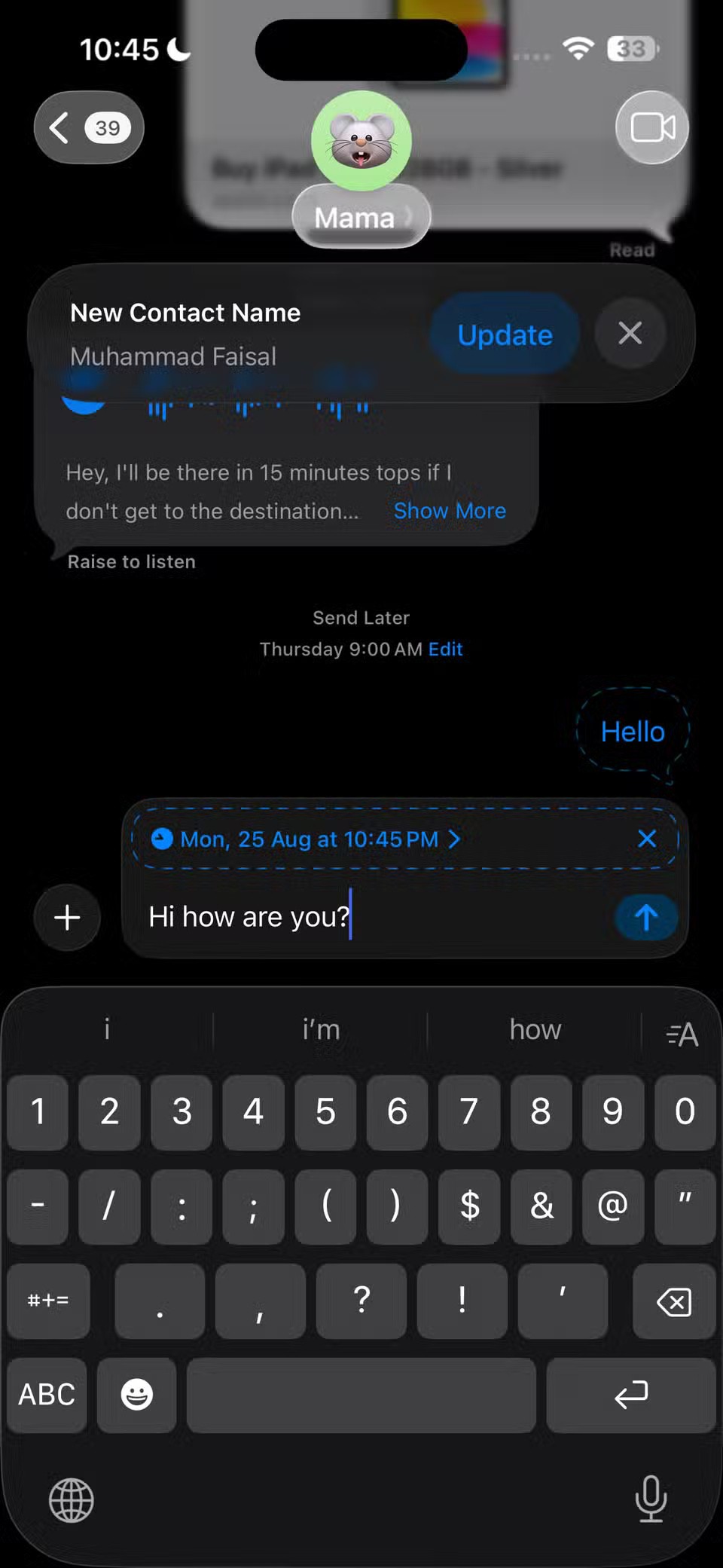
Visbeidzot, pieskarieties sūtīšanas ikonai, lai ieplānotu ziņojuma sūtīšanu. Līdz nosūtīšanas laikam ziņojums tiks parādīts ar pārtrauktu apmali, norādot, ka tas ir ieplānots. Jūsu ieplānotais ziņojums tiks nosūtīts adresātiem pat tad, ja visas ierīces ir bezsaistē.
3. Burbuļu un ekrāna efekti
iMessage ļauj pievienot jautrus animētus efektus, mainot ziņojumu izskatu nosūtīšanas brīdī.
Kad esat gatavs nosūtīt ziņojumu, viss, kas jums jādara, ir jānospiež un jāpatur nospiesta ikona Sūtīt , un automātiski parādīsies ekrāns Sūtīt ar efektu . Pēc tam varat izvēlēties lietot burbuļa vai ekrāna efektu .
Lai priekšskatītu burbuļa efektu, varat pieskarties pelēkajam punktam blakus efekta nosaukumam. Ekrāna efekta priekšskatījums ir nedaudz interaktīvāks, un pirms iecienītākā efekta atlasīšanas varat vilkt pa kreisi, lai pārslēgtos starp katru opciju.
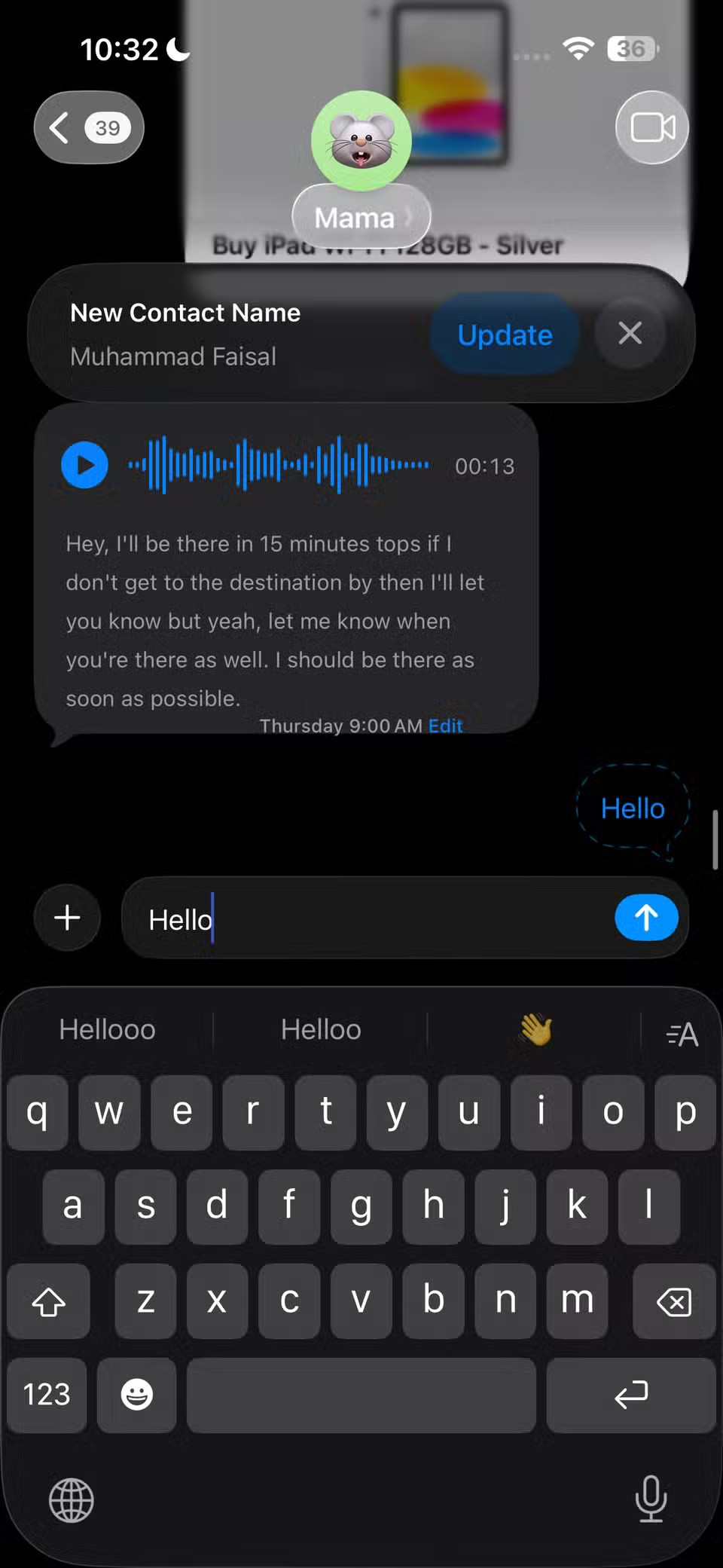

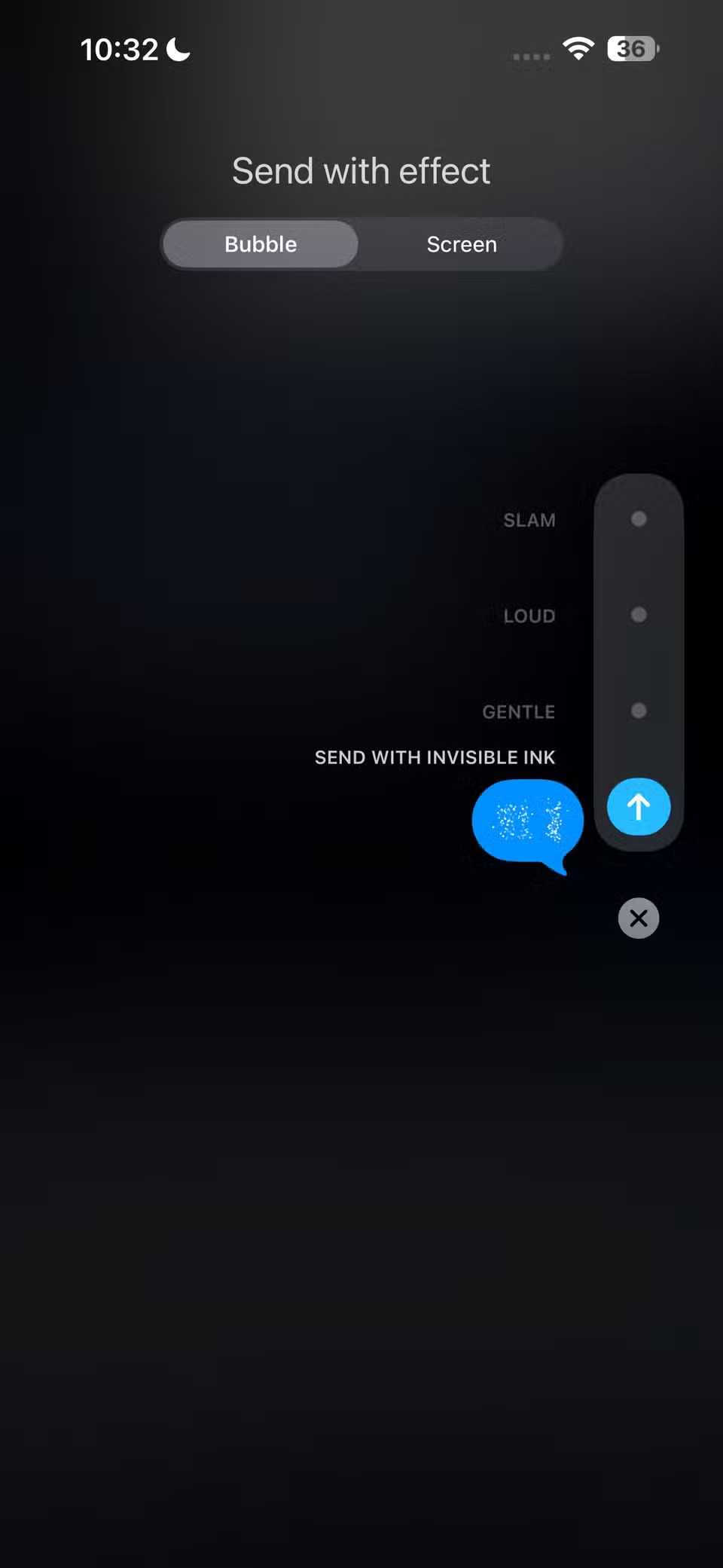
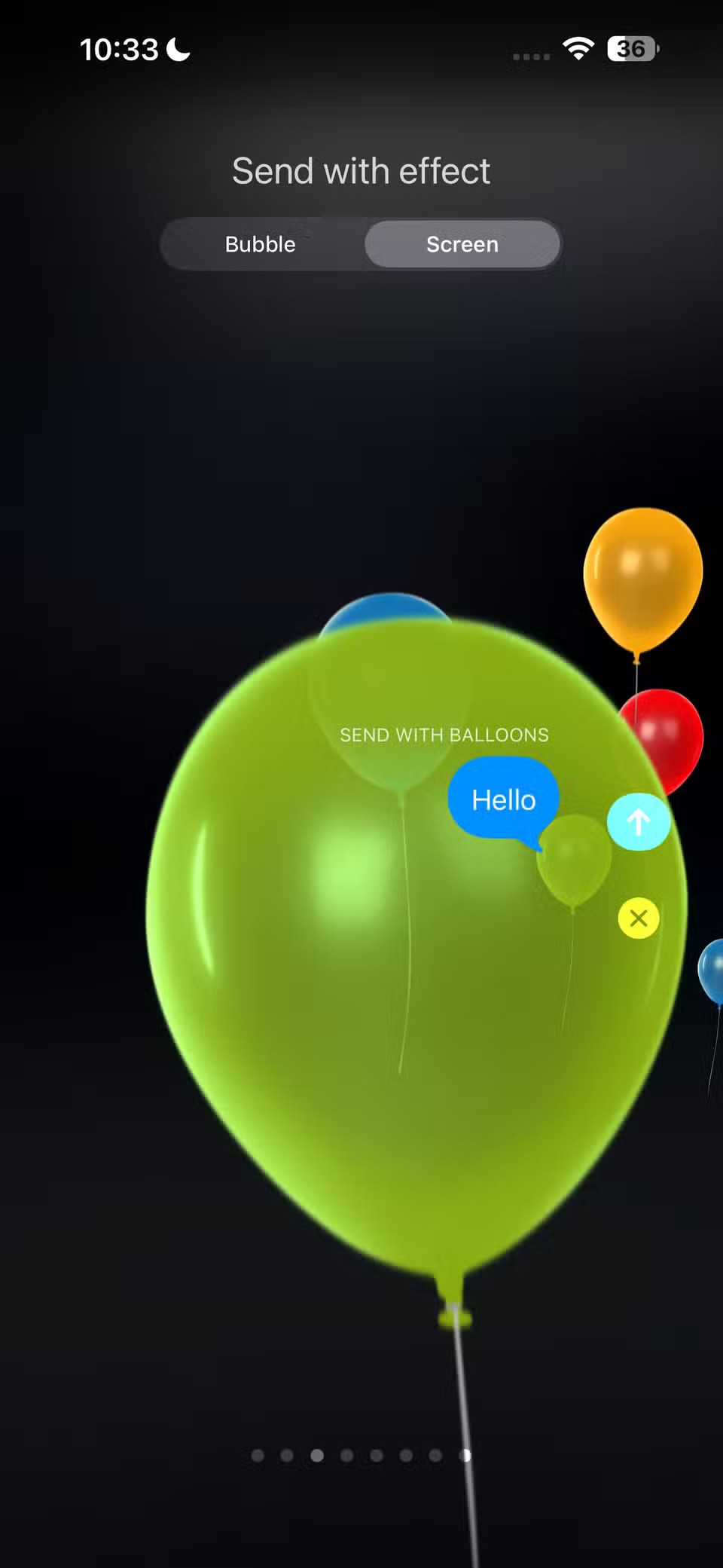
Kad esat izvēlējies efektu, kuru vēlaties nosūtīt, vienkārši noklikšķiniet uz pogas Sūtīt .
2. Reģistrēšanās
Lai nosūtītu reģistrēšanās ziņojumu, atveriet iMessage un atlasiet sarunu ar personu, kurai vēlaties paziņot. Pieskarieties pluszīmes ( + ) ikonai, atlasiet Reģistrēšanās un pēc tam izpildiet ekrānā redzamos norādījumus. Varat izvēlēties vienu no divām iespējām: Mērķis un Taimeris .
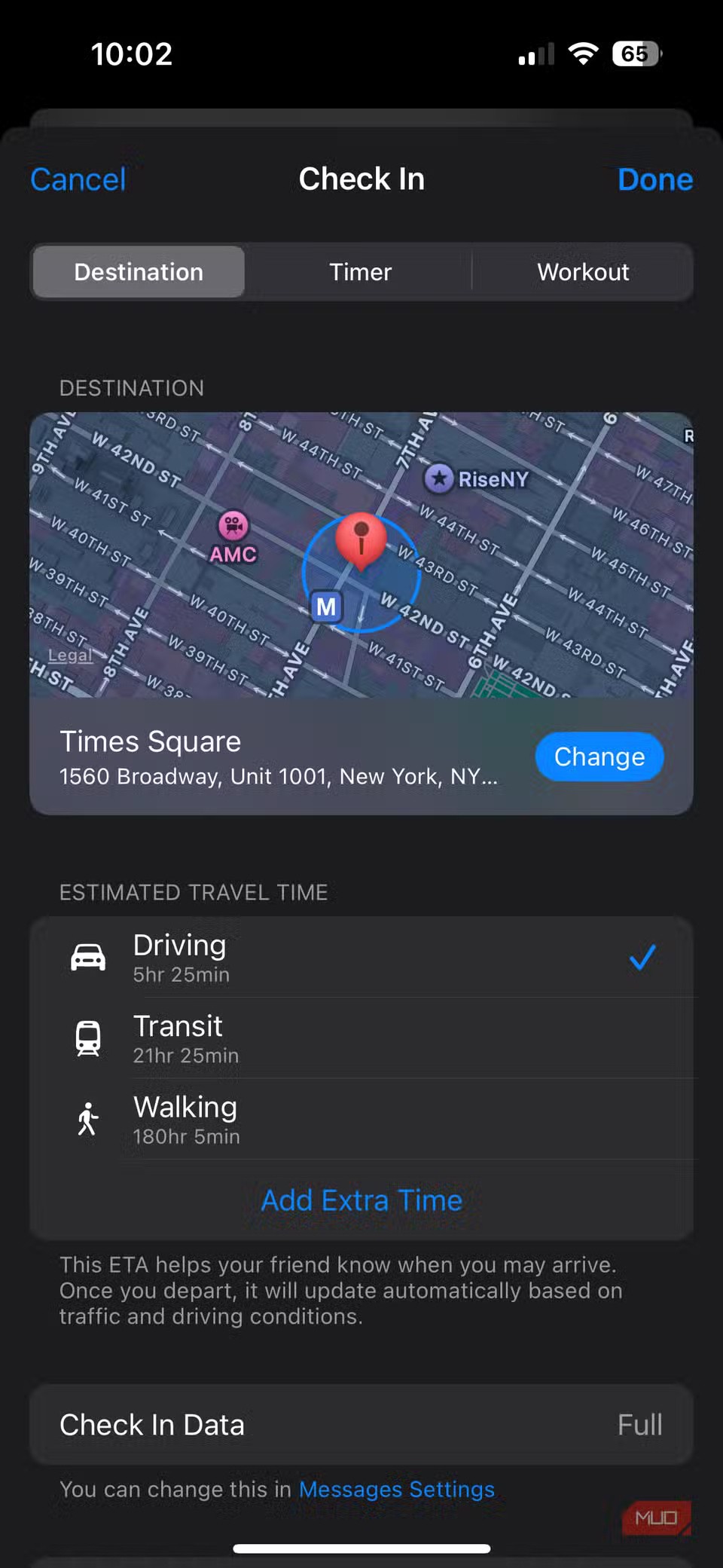
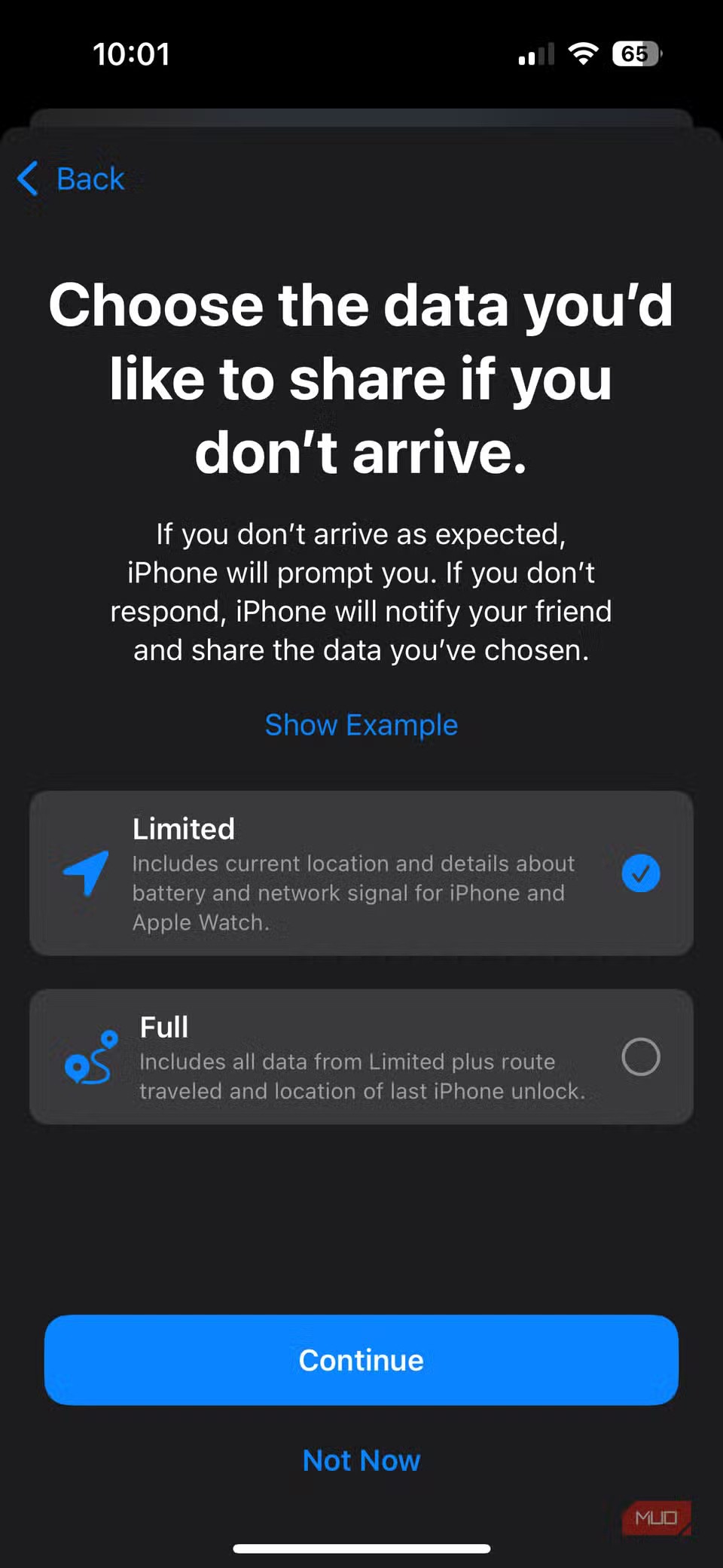
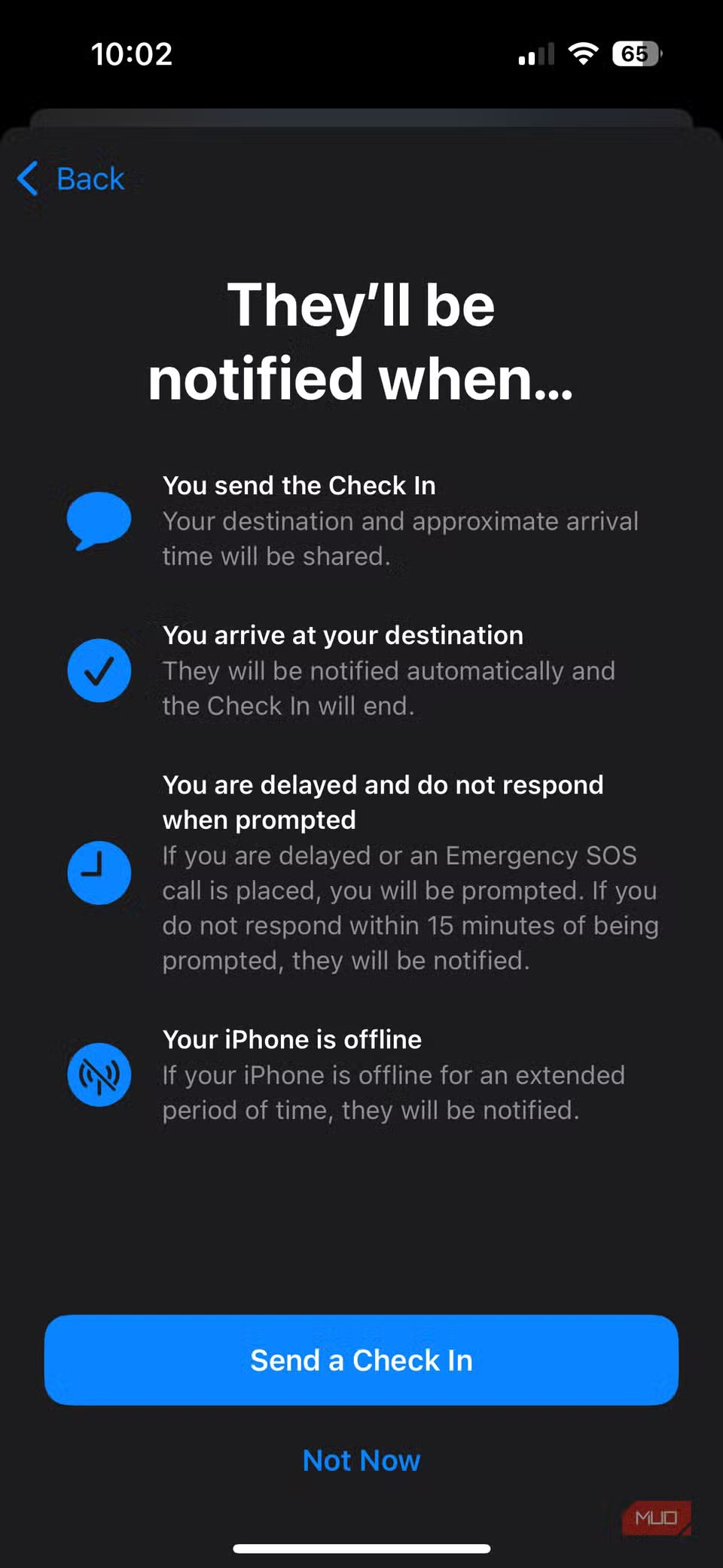
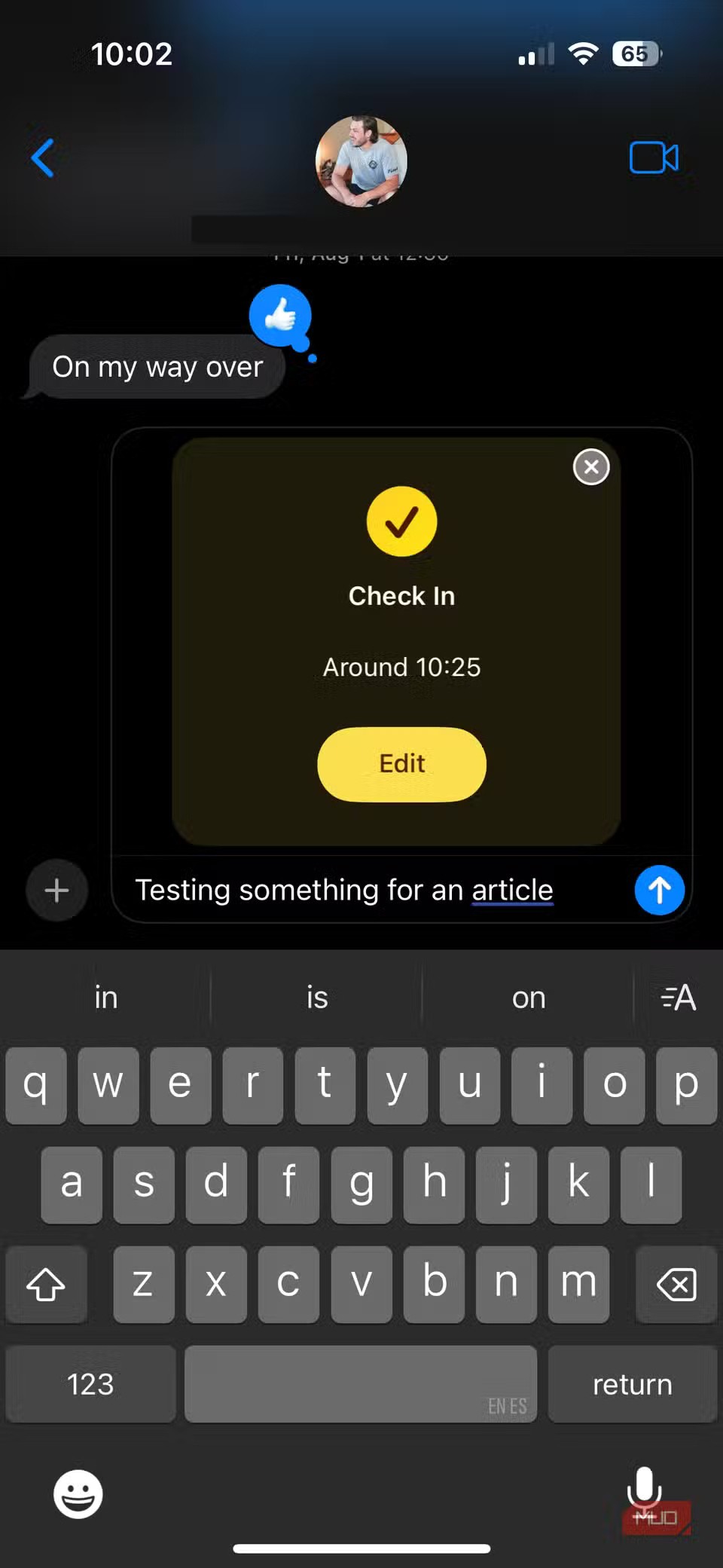
Pirmā iespēja ļauj izvēlēties galamērķi un ceļošanas veidu (braukt ar automašīnu, iet kājām vai izmantot sabiedrisko transportu). Lietotne pēc tam izsekos jūsu ceļojumam un brīdinās jūsu kontaktpersonu, ja ceļojums kavēsies vai nenotiks, kā paredzēts. Kad būsiet sasniedzis galamērķi, reģistrēšanās funkcija tiks pabeigta un paziņos jūsu kontaktpersonai, ka esat ieradies.
No otras puses, taimera opcija ļauj norādīt laika periodu. Ja reģistrēšanās netiks pabeigta pirms laika beigām, lietotne brīdinās jūsu kontaktpersonu un kopīgos jūsu atrašanās vietu, maršrutu un akumulatora līmeni.
1. Balss ziņojumu transkripcijas
Dažiem cilvēkiem nepatīk rakstīt. Lai cik vienkāršs būtu jautājums, viņi vienmēr atbild ar 45 sekunžu balss ziņojumu, nevis tikai nosūta īsu īsziņu. Un, lai gan jums tas ne vienmēr var nepatikt, ne vienmēr ir iespējams uzreiz noklausīties balss ziņojumus. Piemēram, ir reizes, kad draugi vai ģimene atbild uz svarīgiem ziņojumiem, izmantojot balss ziņojumu, biznesa tikšanās vai universitātes lekcijas laikā.
Tieši šeit īsti izceļas iMessage balss ziņojumu transkripcijas funkcija. Tā automātiski transkribē saņemtos balss ziņojumus, ļaujot tos ātri izlasīt, neatskaņojot visu ierakstu.
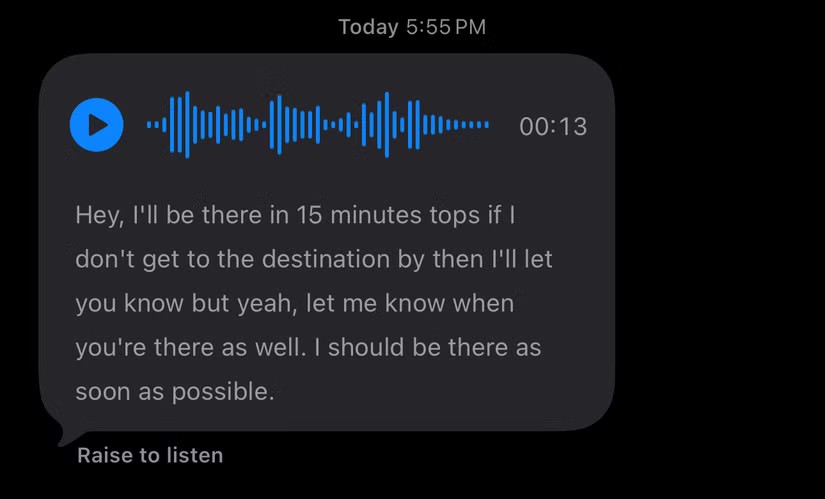
Apple privātuma jomā darbojas labāk nekā vairums uzņēmumu. Taču ne visi iPhone noklusējuma iestatījumi ir lietotāja interesēs.
Izmantojot šo darbības pogu, varat jebkurā laikā piezvanīt uz ChatGPT savā tālrunī. Šeit ir sniegta pamācība, kā atvērt ChatGPT, izmantojot darbības pogu iPhone tālrunī.
Kā uzņemt garu ekrānuzņēmumu iPhone tālrunī, var viegli uzņemt visu tīmekļa lapu. Ritināmā ekrānuzņēmuma funkcija iPhone tālrunī ir pieejama operētājsistēmās iOS 13 un iOS 14, un šeit ir sniegta detalizēta pamācība par to, kā uzņemt garu ekrānuzņēmumu iPhone tālrunī.
Lai mainītu savu iCloud paroli, varat to izdarīt daudzos dažādos veidos. Jūs varat mainīt savu iCloud paroli savā datorā vai tālrunī, izmantojot atbalsta lietojumprogrammu.
Kad nosūtāt sadarbības albumu kādam citam no iPhone tālruņa, šai personai būs jāpiekrīt pievienoties. Ir vairāki veidi, kā pieņemt uzaicinājumus kopīgot albumu no iPhone tālruņa, kā parādīts tālāk.
Tā kā AirPods ir mazas un vieglas, tās dažreiz var viegli pazaudēt. Labā ziņa ir tā, ka pirms sākat izjaukt māju, meklējot pazudušās austiņas, varat tās izsekot, izmantojot savu iPhone.
Vai zinājāt, ka atkarībā no reģiona, kurā jūsu iPhone ir ražots, tam var būt atšķirības salīdzinājumā ar iPhone, kas tiek pārdoti citās valstīs?
Apgrieztā attēlu meklēšana iPhone tālrunī ir ļoti vienkārša, ja varat izmantot ierīces pārlūkprogrammu vai izmantot dažas trešo pušu lietojumprogrammas, lai iegūtu vairāk meklēšanas opciju.
Ekrāna horizontāla pagriešana iPhone tālrunī palīdz skatīties filmas vai Netflix, skatīt PDF failus, spēlēt spēles... ērtāk un iegūt labāku pieredzi.
Ja kādreiz esat pamodies un pēkšņi atklājis, ka jūsu iPhone akumulatora uzlādes līmenis ir samazinājies līdz 20% vai mazāk, jūs neesat viens.
Ģimenes koplietošana ļauj kopīgot Apple abonementus, pirkumus, iCloud krātuvi un atrašanās vietu ar līdz pat sešām personām.
Apple tikko oficiāli laidis klajā iOS 18, jaunāko operētājsistēmas versiju iPhone ar pievilcīgām funkcijām, kā arī skaistām tapetēm.
Tāpat kā vairums cilvēku, jūs, iespējams, vienkārši nosūtāt (vai izlasāt) ziņojumu un dodaties tālāk. Taču pastāv iespēja, ka jūs palaižat garām virkni slēptu funkciju.
Instalējot lietojumprogrammu savā iPhone tālrunī no cita avota, jums manuāli jāapstiprina, ka lietojumprogramma ir uzticama. Pēc tam lietojumprogramma tiks instalēta jūsu iPhone tālrunī lietošanai.
Izrakstoties no sava Mail konta iPhone tālrunī, jūs pilnībā iziesiet no sava konta un pārslēgsieties uz cita e-pasta pakalpojuma izmantošanu.
Iestatot jaunu iPhone, ir noderīgi sākt ar stabilu lielisku lietotņu pamatu.
Nav nekā sarežģīta par to, kā to izdarīt.
Salīdzinot ar datoru, kurā precīzai atlasei ir nepieciešama pele, pieskarties pareizajā vietā iPhone (vai iPad) tālrunī ir daudz grūtāk. Tas ir, līdz brīdim, kad uzzināsiet par slēpto skārienpaliktni, kas visu laiku ir bijis tieši zem pirksta.
iPhone izslēdz iPhone skaņu no nezināmiem zvanītājiem, un operētājsistēmā iOS 26 iPhone automātiski saņem ienākošos zvanus no nezināma numura un jautā zvana iemeslu. Ja vēlaties saņemt nezināmus zvanus iPhone tālrunī, izpildiet tālāk sniegtos norādījumus.
iPhone ir skaļruņa skaļuma ierobežojuma iestatījums skaņas kontrolei. Tomēr dažās situācijās, lai varētu dzirdēt saturu, ir jāpalielina iPhone skaļums.
Apple privātuma jomā darbojas labāk nekā vairums uzņēmumu. Taču ne visi iPhone noklusējuma iestatījumi ir lietotāja interesēs.
Izmantojot šo darbības pogu, varat jebkurā laikā piezvanīt uz ChatGPT savā tālrunī. Šeit ir sniegta pamācība, kā atvērt ChatGPT, izmantojot darbības pogu iPhone tālrunī.
Kā uzņemt garu ekrānuzņēmumu iPhone tālrunī, var viegli uzņemt visu tīmekļa lapu. Ritināmā ekrānuzņēmuma funkcija iPhone tālrunī ir pieejama operētājsistēmās iOS 13 un iOS 14, un šeit ir sniegta detalizēta pamācība par to, kā uzņemt garu ekrānuzņēmumu iPhone tālrunī.
Lai mainītu savu iCloud paroli, varat to izdarīt daudzos dažādos veidos. Jūs varat mainīt savu iCloud paroli savā datorā vai tālrunī, izmantojot atbalsta lietojumprogrammu.
Kad nosūtāt sadarbības albumu kādam citam no iPhone tālruņa, šai personai būs jāpiekrīt pievienoties. Ir vairāki veidi, kā pieņemt uzaicinājumus kopīgot albumu no iPhone tālruņa, kā parādīts tālāk.
Tā kā AirPods ir mazas un vieglas, tās dažreiz var viegli pazaudēt. Labā ziņa ir tā, ka pirms sākat izjaukt māju, meklējot pazudušās austiņas, varat tās izsekot, izmantojot savu iPhone.
Vai zinājāt, ka atkarībā no reģiona, kurā jūsu iPhone ir ražots, tam var būt atšķirības salīdzinājumā ar iPhone, kas tiek pārdoti citās valstīs?
Apgrieztā attēlu meklēšana iPhone tālrunī ir ļoti vienkārša, ja varat izmantot ierīces pārlūkprogrammu vai izmantot dažas trešo pušu lietojumprogrammas, lai iegūtu vairāk meklēšanas opciju.
Ekrāna horizontāla pagriešana iPhone tālrunī palīdz skatīties filmas vai Netflix, skatīt PDF failus, spēlēt spēles... ērtāk un iegūt labāku pieredzi.
Ja kādreiz esat pamodies un pēkšņi atklājis, ka jūsu iPhone akumulatora uzlādes līmenis ir samazinājies līdz 20% vai mazāk, jūs neesat viens.


















